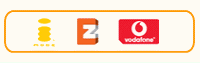- DoCoMo着うた作成
- au win着うた作成
- Softbank着うた作成
フリーソフトWave Sound Decorator使用方法
Wave Sound Decorator
WSDを使って WAVE(WAV)ファイルをSMAF(mmf)へ変換
WSDを使った携帯電話用の着うた着信音の作り方
Wave Sound Decorator(WSD)のダウンロード/インストールの方法はこちら
Wave Sound Decorator (着メロ/着うた)
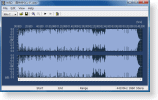
ソフト特徴: 手持ちのwavファイルや(.wav/.aif)を対応携帯で使えるmmf(SMAF)形式ファイルへと変換/作成することが出来るフリーソフトです。 トリミング機能やフェードインやアウトなど便利なオーディオデータ編集機能もあり。
- WAVE(.wav)、(.wav/.aif)形式に対応(読み込み)
- 変換出力形式:SMAFファイル(.mmf)形式
Wave Sound Decoratorの使い方
今回はVistaでWave Sound Decoratorを使ってみました。
正式対応はうたわれていませんが、特に支障はないようです・・
※尚、基本的にはXPなどでの操作方法もVistaと同じです
以下、配布元公式サイトにもWSDの使い方が紹介されていますので参考にどうぞ
YAMAHA WSD特徴/使い方(http://smaf-yamaha.com/jp/tools/wsd.html)
WSDの起動方法
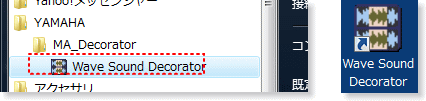
すべてのプログラムから「YAMAHA」→「MA_Decorator」→「Wave Sound Decorator」
もしくは、ショートカットキーから起動します。
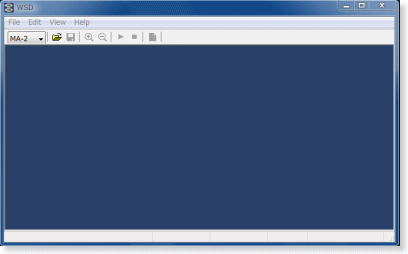
変換元ファイルの読み込み
変換を行いたいファイル(wavまたはaif)をWSD本体へドラッグ&ドロップします
(メニュー左上の「File」の「Open」からでも可)
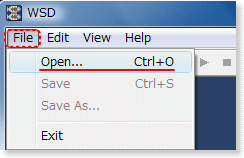
正常にファイルの読み込みがされれば、波形が表示されます
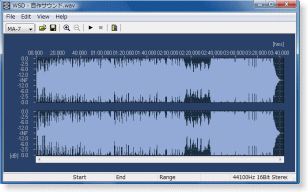
編集作業
WSDは色々な編集機能も備えています。
編集をしたい箇所をマウスで選び、反転表示させてメニューから編集内容を選びます
編集はメニュー左上の「Edit」から行います

すでにSoundEngineFreeなどで編集作業をしている場合には特にここでの編集は不要です
Normalize:ノーマライズ機能 全体の音量が小さい場合に利用
全体の音量(ボリューム)を大きくする機能です
Trimming:トリミング機能 好きな部分をカットして切り抜くのに利用
Fade In:フェードイン機能 選択した範囲内で、先端部分から徐々に音量を出す
Fade Out:フェードアウト機能 選択した範囲内で、徐々に音量を絞って小さくする
ファイル変換作業
まず、お使いの携帯機種が対応している再生可能な音源LSIを左上部分で選択します
(MA-2,MA-3,MA-5,MA-7 数字が高い程高音質な音源タイプです)
古い機種でなければ、ほとんどの機種がMA-7対応かと思います。
機種別 LSI音源対応表の確認は以下ページが参考になります
au携帯の対応表
SoftBank携帯の対応表
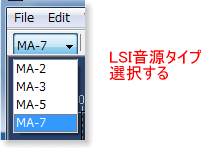
次にメニュー「Edit」から「SampleType」をクリックします
ここでは、サンプリング周波数とステレオorモノラルの設定を行います
最大のサンプリングレート(周波数)は機種により最大可能値が異なる場合があります。
また、サンプリング周波数は高く設定すればするほど音質は良くなるもののファイル容量も大きくなっていまします・・
時間があれば、色々試してみると良いのですが・・
時間のない人は、まずはモノラルなら12000~22050Hzあたりが無難かも・・
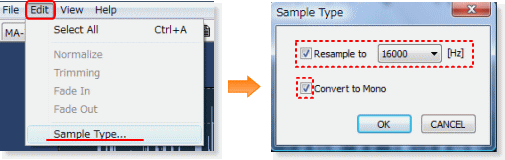
「Convert to Mono」のチェックを外せばステレオでのmmfファイルへの変換保存が可能ですが、ステレオ設定の場合作成されるファイルの容量が大きくなってしまうので注意が必要です。ステレオの場合には曲をかなり短く編集し直す必要が出てくるはずです。
携帯電話はそれぞれ機種により、mmfファイルの再生できるファイルサイズの上限・登録出来るサイズの上限があります。 目安としてはauであれば、主に100KB/150KB/240KB/500KBなど
ソフトバンクであれば主に300KBまで登録可能なものが多いです。
サンプリング周波数とステレオorモノラルの指定が済んだら「OK」ボタンを押して変換します
OKボタンを押すとWSD画面右下に変換後のファイルサイズなどが表示されます。
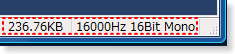
せっかく作っても容量オーバーしてしまったら再生は愚か登録も出来ません。
まずは試しに100KB以下での作成をお勧めします・・
その後、mmfの再生・登録が可能な事を確認してから 徐々にサイズアップして行くと良いでしょう
ファイルの保存
メニュー右上の「File」の「Save」でmmf変換後の保存先を指定すれば完了です。
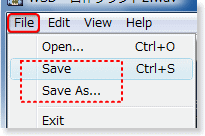
あとは携帯本体に変換されたmmfファイルを移動させればOK